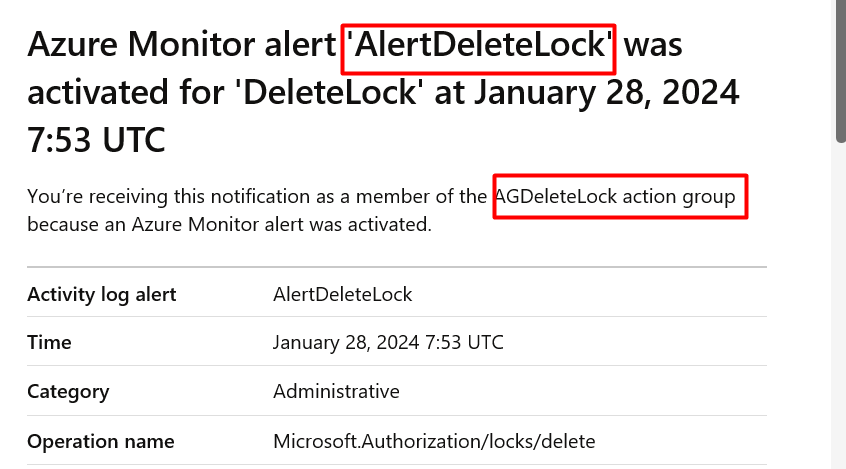Crea alertas para enterarte cuando borran bloqueos en Azure

En más de un artículo, os he comentado la importancia de tener bloqueos en Azure. Es por ello que en este artículo vamos a ver como podemos crear un alerta que nos avise cuando un bloqueo se ha eliminado.
Pues pongámonos manos a la obra, los pasos a seguir serían:
-
Vamos al portal de Azure https://portal.azure.com .
-
Buscamos Alerts
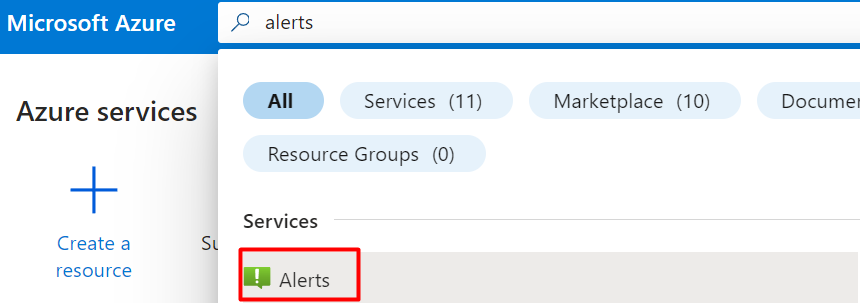
-
Pulsamos en Create, y luego Alert rule.
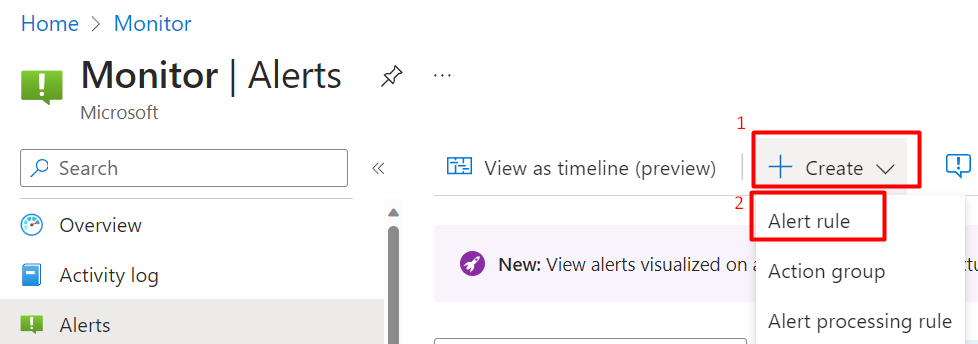
-
En el siguiente paso, vamos a decir en que nivel vamos a crear la alerta. En nuestro va a ser a nivel de suscripción. Esto quiere decir, que cuando se borre cualquier bloqueo de cualquier recurso de esa suscripción, se generará una alerta. Seleccionamos la suscripción y pulsamos en Apply.
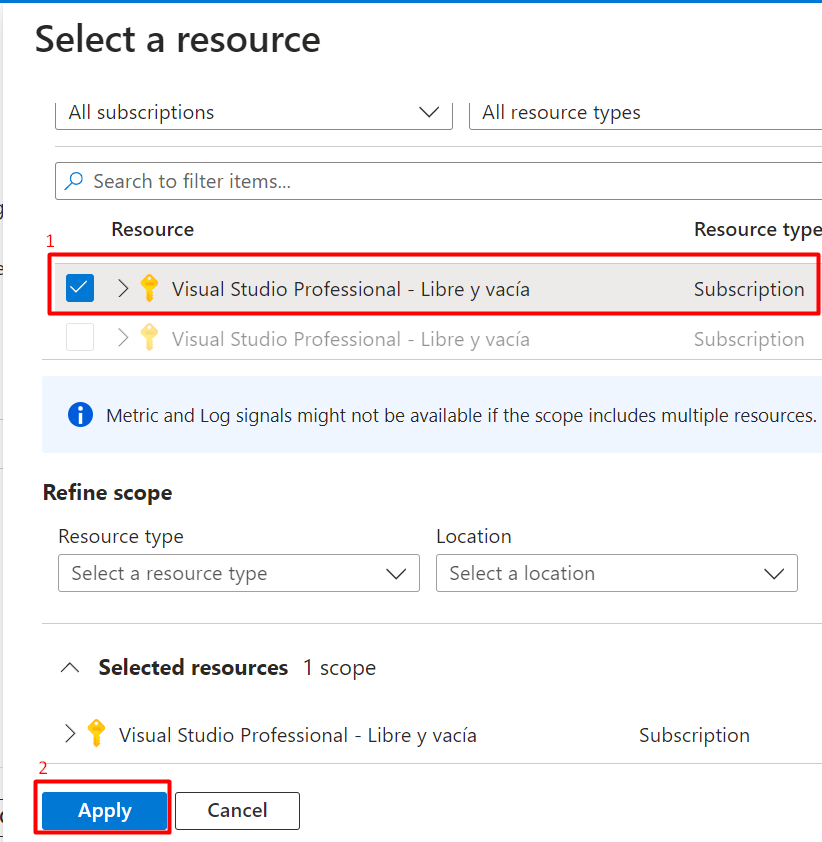
-
Pulsamos en Next: Condition.

-
Ahora pulsamos en See all signals.
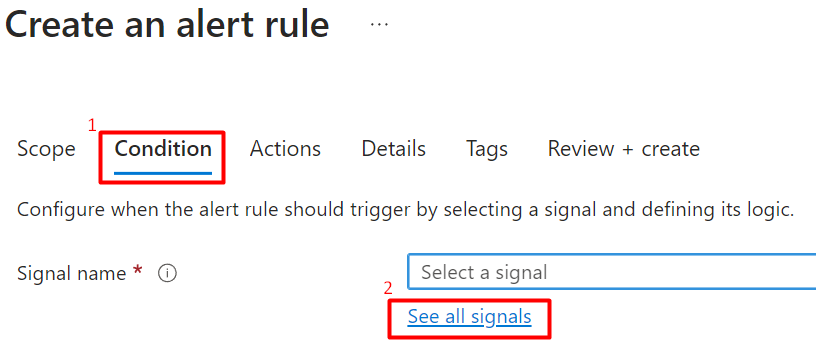
-
Buscamos Delete Management locks y seleccionamos Delete management locks (Management lock)
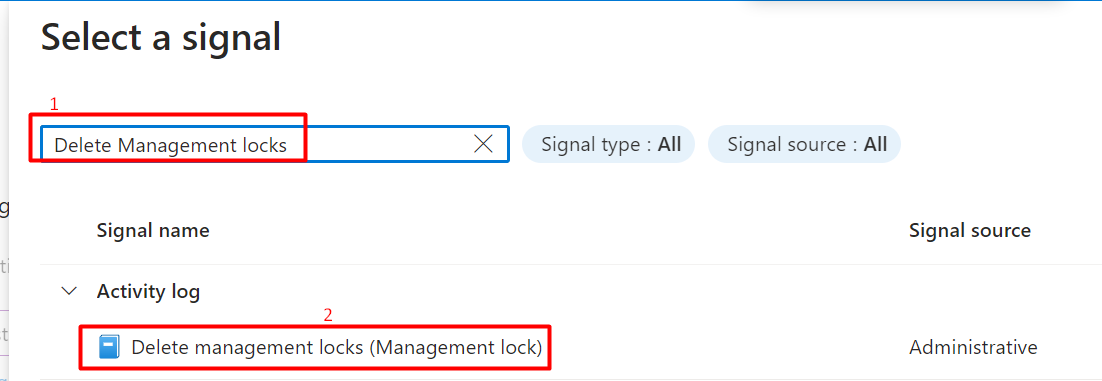
-
Pulsamos en Apply
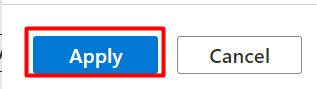
-
Ahora pulsamos en Next:Actions >

-
Ahora pulsamos en + Create action group. Comentar que tal y como dice la documentación de Azure , “Azure Monitor, Azure Service Health y Azure Advisor usan grupos de acciones para notificar a los usuarios de estas alertas y llevar a cabo una acción”
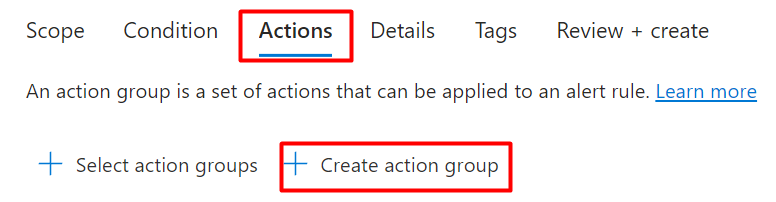
- Ahora le decimos en que grupo de recursos vamos a crear ese action group, como se va a llamar y que nombre se mostrará. Una vez rellenados estos datos, pulsamos en Next:Notifications.
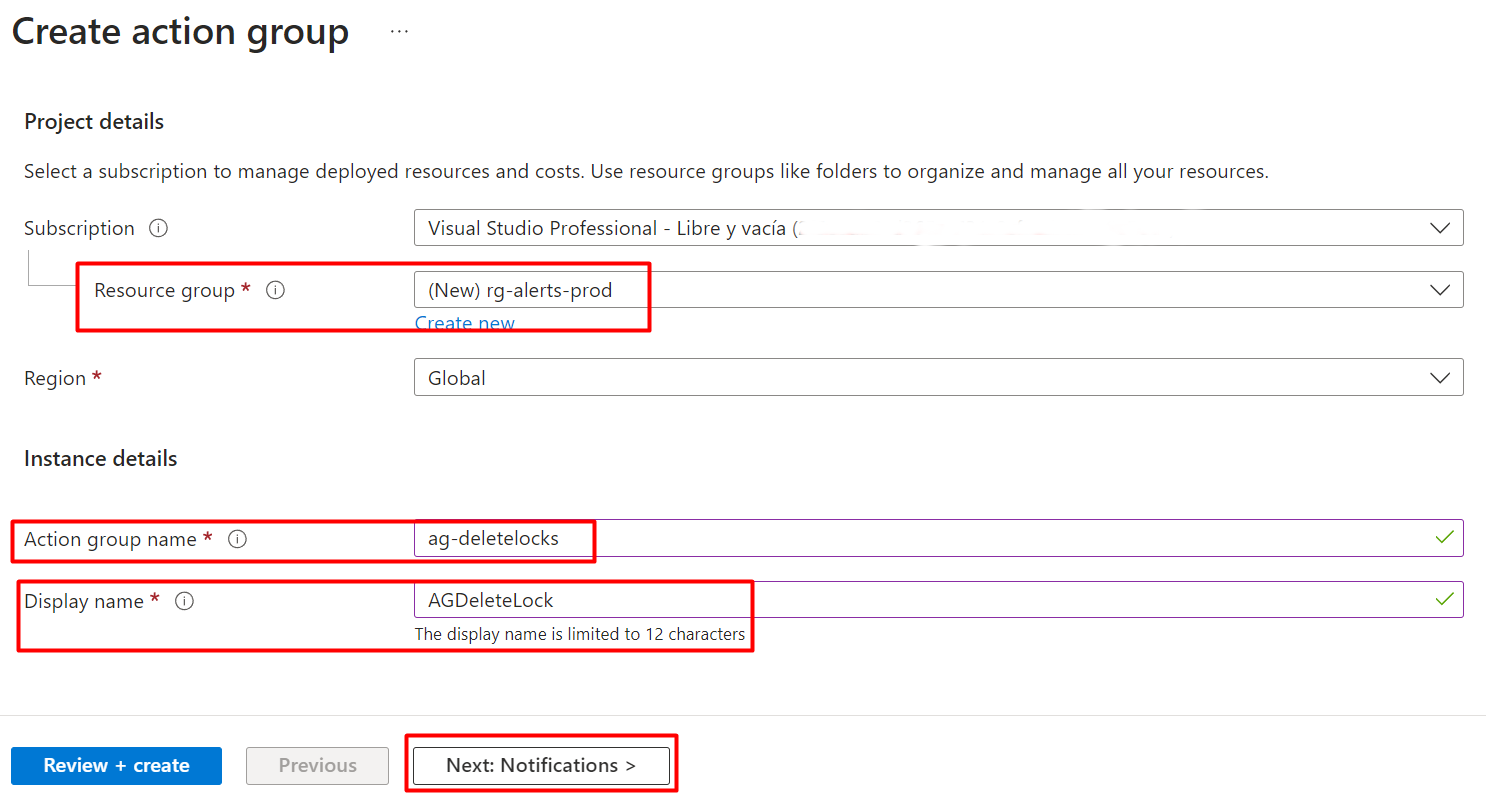
-
En este paso, lo que hacemos es definir como vamos a ser notificados cuando la alerta se lance. Es decir en nuestro caso, cuando se elimine un bloqueo. En nuestro caso, decimos que nos notifique a través de email.
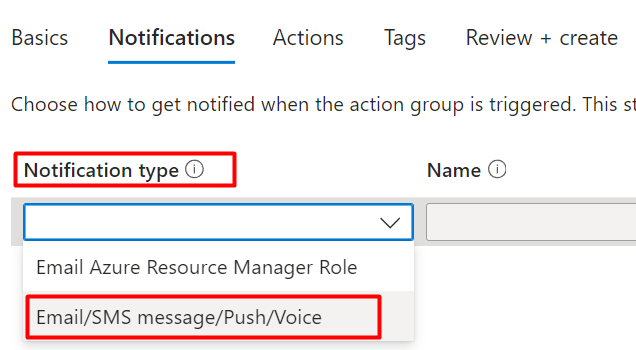
-
Le ponemos en que email vamos a ser notificados.
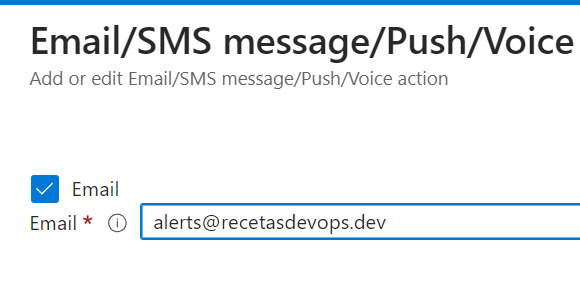
-
Pulsamos en OK
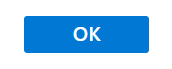
-
Ponemos un nombre a la notificación, en nuestro caso EmailNotification

-
Ahora pulsamos en Next Actions >

-
En Actions, podemos especificar una serie de acciones automatizadas. Estas acciones van desde lanzar un runbook, un azure function o llamar un webhook, …. Por ejemplo en nuestra alerta, una acción lógica sería volver a poner el bloqueo de nuevo , usando un automation runbook.
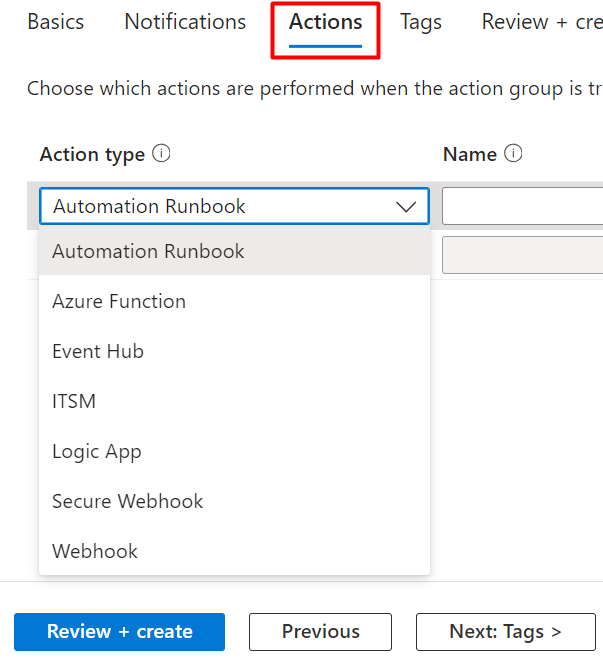
-
Ahora pulsamos en Review + create >

-
Por último pulsamos en Create.
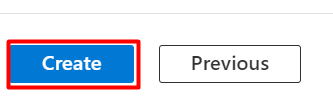
-
Pulsamos Next: Details >
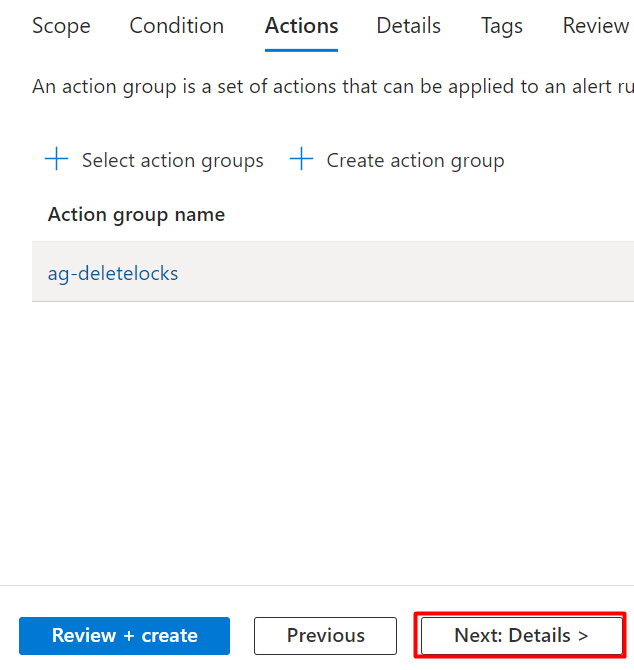
-
Ahora decimos en que grupo de recursos vamos a crear la alerta, y cuál va a ser el nombre de la alerta.
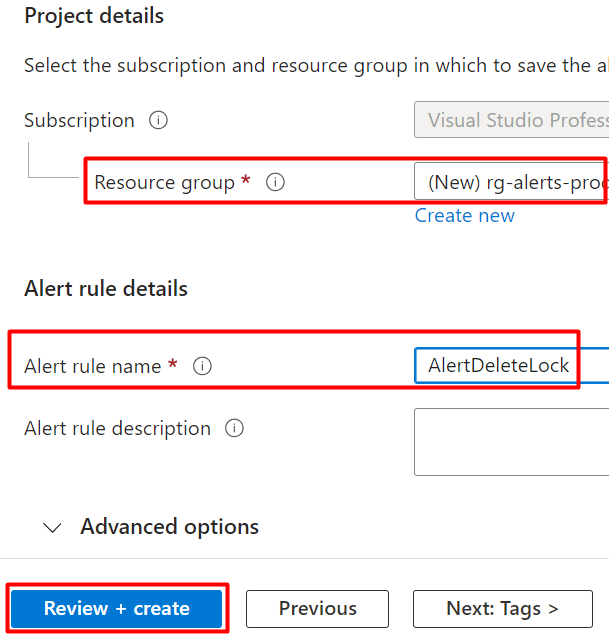
-
-
Para finalizar la creación de la alerta pulsamos en Create.
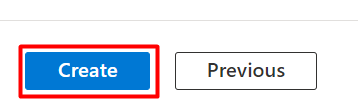
-
Entonces, cuando se borrará un bloqueo recibiríamos un correo así: